anaconda怎么设置成中文?求详细教程?或者就单独Spyder?我是菜鸡,保护一下。?
Python3教程002:怎么个性化定制Python3的程序开发软件Spyder5.0.5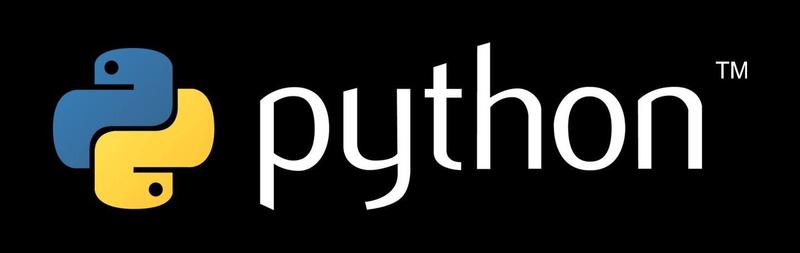
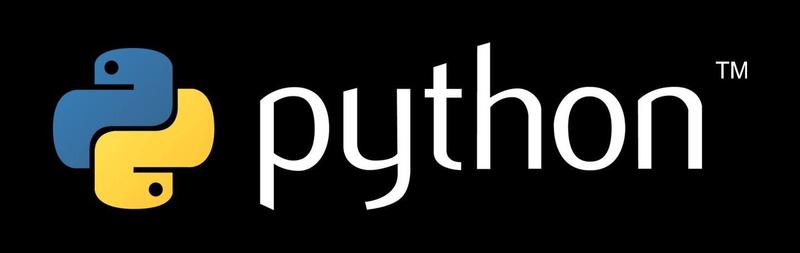
文章是安泽频道原创且经过实际操作验证,大家可以放心引用。
一.前言
本文假设大家已经在自己的电脑中利用Anaconda3创建了Python3.8的虚拟环境python38并在python38虚拟环境中安装了Python3的程序开发软件Spyder5.0.5。如果不清楚怎么在虚拟环境中安装Spyder5.0.5,大家可以参考这篇文章:Python3教程001:怎么利用Anaconda3虚拟Python3.8环境并在Python3.8虚拟环境中安装Python程序开发软件Spyder5.0.5。
当我们安装完毕Spyder5.0.5软件并打开后发现其默认的语言是英文,而且软件窗格的布局也不一定适合我们的编程习惯,对于强迫症严重的朋友这就很虐心,不过别着急,本文就是解决上述问题的,将会教会大家如何个性化定制Spyder5.0.5。
二.将Spyder5.0.5的默认语言由英文改为中文
1.我们以管理员的身份打开Win10系统的命令行(cmd)窗口,在cmd窗口中输入conda activate python38命令并等待其执行完毕即可进入Python3.8版本的虚拟环境python38,注意所有的命令都是纯英文字符,不能有中文拼音和字符,否则执行失败,如下图所示。
 激活Python3.8版本的虚拟环境python38的命令
激活Python3.8版本的虚拟环境python38的命令
2.Win10系统的cmd窗口中,在Python3.8版本的虚拟环境python38下输入spyder命令,即可打开虚拟环境python38中安装的Python3的程序开发软件Spyder5.0.5,如下面2张图所示。
 在Python3.8版本的虚拟环境python38下输入spyder命令
在Python3.8版本的虚拟环境python38下输入spyder命令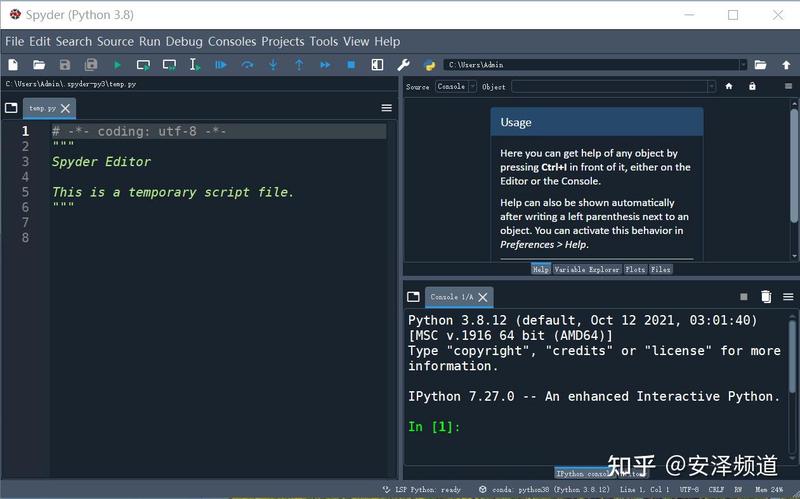
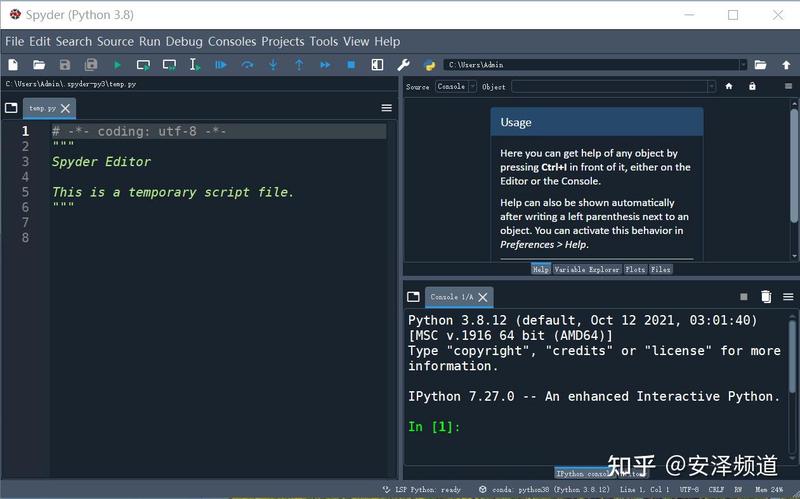 默认语言为纯英文的Spyder5.0.5软件界面
默认语言为纯英文的Spyder5.0.5软件界面
3.首先点击菜单栏上的Tools,然后点击Preferences选项,之后打开Spyder5.0.5的偏好设置界面,如下面2张图所示。
 点击顺序:Tools→Preferences
点击顺序:Tools→Preferences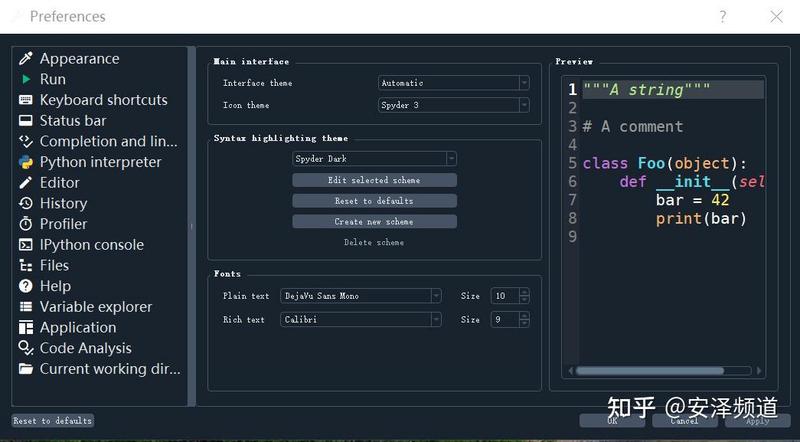
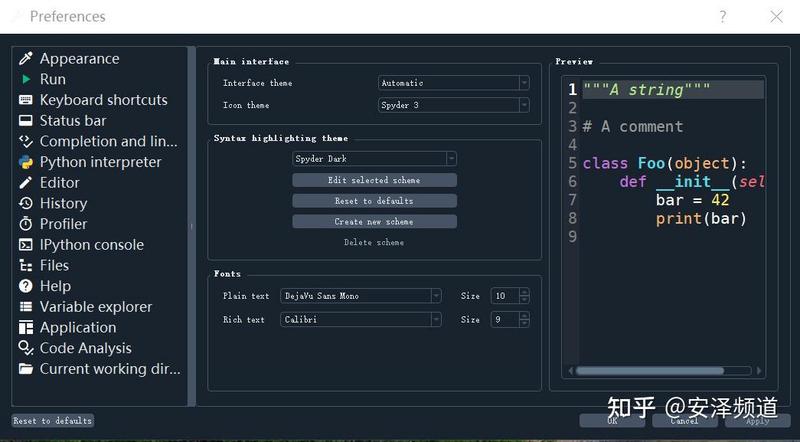 Spyder5.0.5的属性设置界面
Spyder5.0.5的属性设置界面
4.在Preferences设置界面上首先点击Application选项,之后点击Advanced settings选项卡,然后在Language选项处选择“简体中文”选项,最后点击Apply,将会弹出重启Spyder的对话框,选择yes重启Spyder,如下面2张图所示。
 点击顺序:Application→Advanced settings→Language→简体中文
点击顺序:Application→Advanced settings→Language→简体中文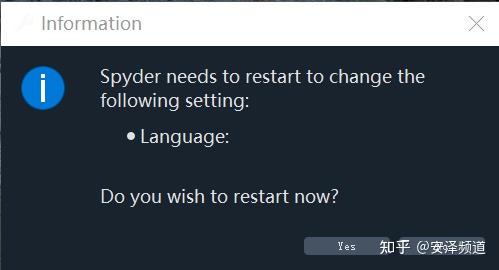
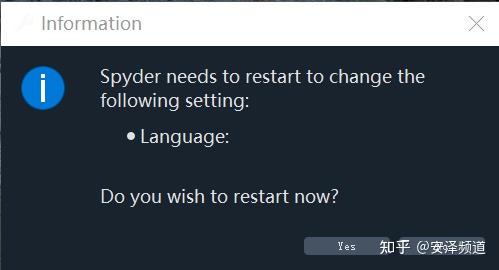 选择yes重启Spyder,以使设置生效
选择yes重启Spyder,以使设置生效
5.重启后Spyder5.0.5的软件界面已经成为中文,Spyder5.0.5的默认语言成功由英文切换为中文,如下图所示。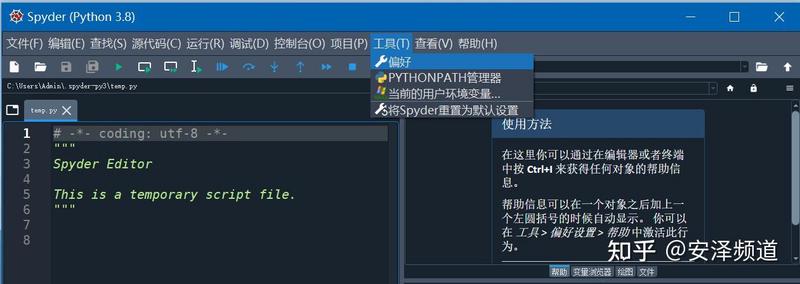
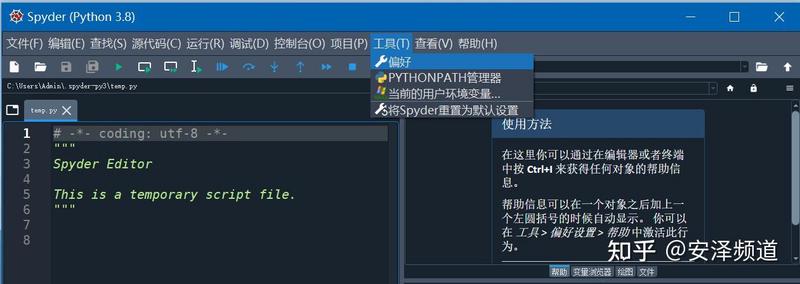 默认语言为中文的Spyder5.0.5软件界面
默认语言为中文的Spyder5.0.5软件界面
三.调整Spyder5.0.5软件中各个窗格的位置,使之重新布局
默认情况下,Spyder5.0.5软件的文本编辑窗格在左侧,而“帮助”、“变量浏览器”、“绘图”、“文件”、“IPython控制台”、“历史”等窗格在右侧,这种布局不方便我们右侧编辑文本和查看代码的习惯,所以需要调整一下各个窗格的位置,以将“帮助”、“变量浏览器”、“绘图”、“文件”等窗格放置在左上角,将“历史”窗格放置在左下角,将“文本编辑器”窗格放置在右上角,将“IPython控制台”窗格放置在右下角。
1.首先点击菜单栏中的“查看(V)”选项,然后点击“解锁窗格和工具栏”,以使各个窗格位置解锁,如下图所示。
 解锁窗格和工具栏
解锁窗格和工具栏
2.窗格解锁后,每个窗格的顶部会出现一个拖动按钮,点击后即可拖动窗格,重新调整后的Spyder5.0.5软件中各个窗格布局如下图所示。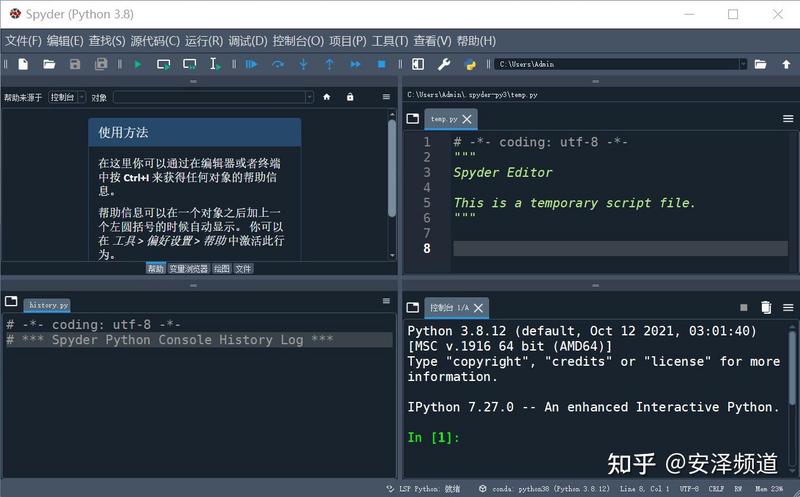
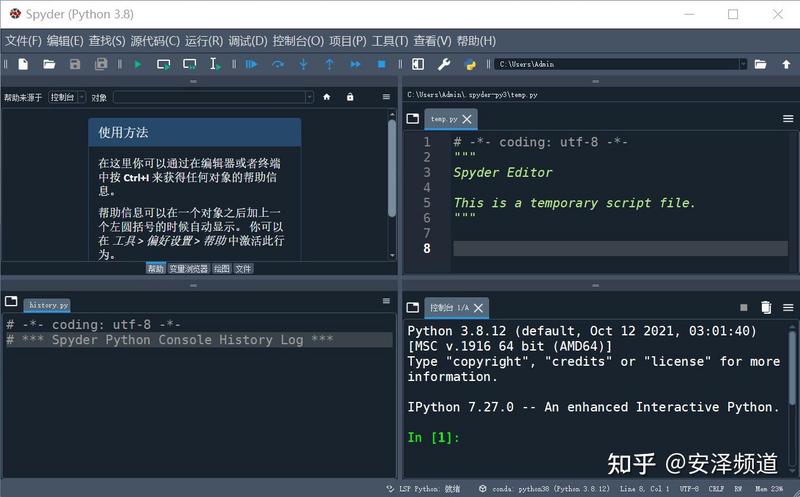 点击拖动按钮后重新布局的各个窗格
点击拖动按钮后重新布局的各个窗格
3.我们可以保存自己的布局,方便以后一键调用。例如将自己的布局保存为“安泽频道”并调用的过程如下面3张图所示。
 点击顺序:查看(V)→窗口布局→保存当前布局
点击顺序:查看(V)→窗口布局→保存当前布局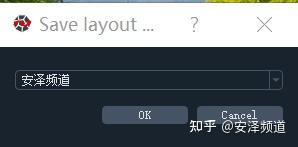
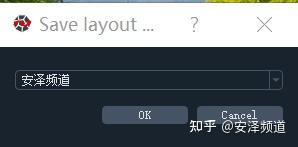 布局命名为“安泽频道”后点击OK确认即保存布局成功
布局命名为“安泽频道”后点击OK确认即保存布局成功
 调用安泽频道布局的顺序:查看(V)→窗口布局→安泽频道
调用安泽频道布局的顺序:查看(V)→窗口布局→安泽频道
四.在Spyder5.0.5软件中设置Python3文件的模板
如果我们程序编写多了,渐渐的就会养成自己的编程习惯,编写程序的时候,就会有一种固定的模板结构。对于Python3,其程序文件也有专业的模板结构,如果我们每新建一个Python3文件都手动编辑一次文件的模板结构,那效率就太低了,此处就向大家演示一下在Spyder5.0.5软件中设置Python3文件模板的方法,以提高我们的Python3编程效率。
1.点击菜单栏中的“工具”,之后点击“偏好”,然后打开“偏好”选项卡。在“偏好”选项卡中点击左侧的“编辑器”选项,之后点击右侧的“高级设置”选项,则看到如下图所示的界面。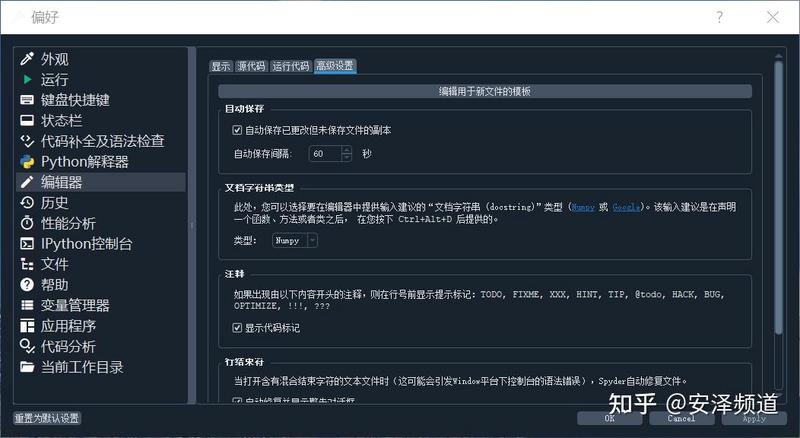
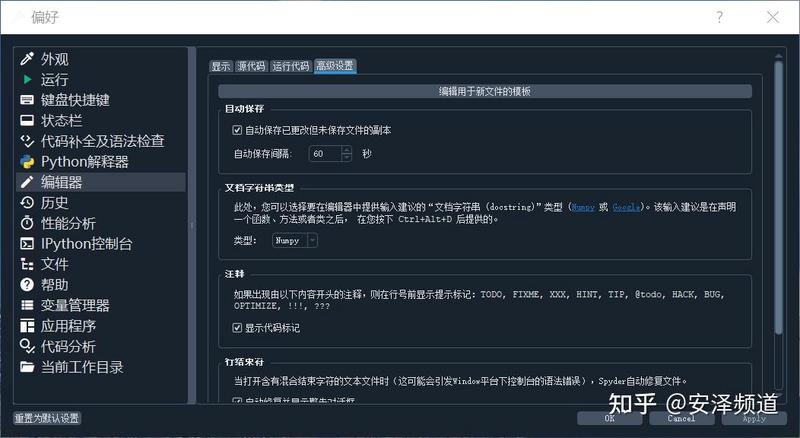 点击顺序:工具(T)→偏好→编辑器→高级设置
点击顺序:工具(T)→偏好→编辑器→高级设置
2.在上图所示的界面中,我们点击最上方的“编辑用于新文件的模板”按钮,则会在文本编辑窗格中打开一个“template.py”文件,此文件即为Spyder5.0.5软件默认的Python3文件模板,如下图所示。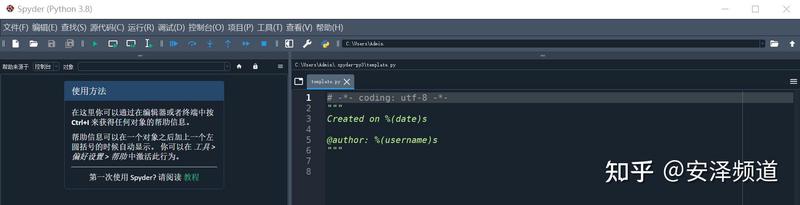
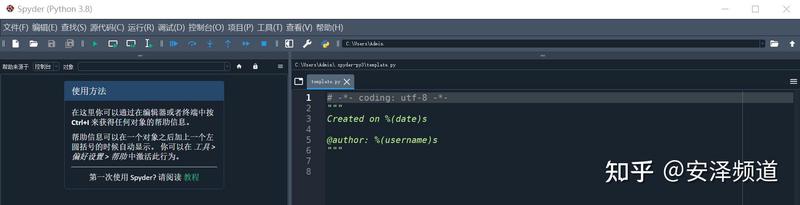 Spyder5.0.5默认的Python3文件的模板名称为template.py
Spyder5.0.5默认的Python3文件的模板名称为template.py
3.如果我们利用这个默认的Python3文件模板创建一个Python3文件,则新建的Python3文件的结构非常简单,如下图所示,这不能达到提高编程效率的目的,而且自动生成的时间格式为“星期几 月份 日期 小时:分钟:秒数 年份”,不符合我们国内的习惯,所以必须自己设置一个相对专业的Python3文件模板。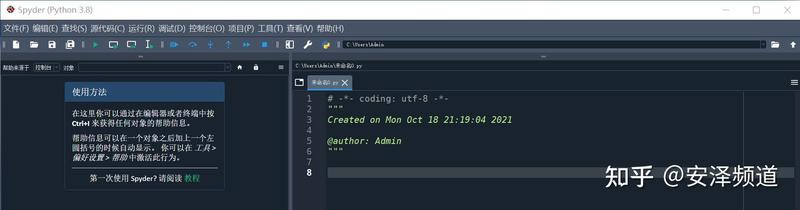
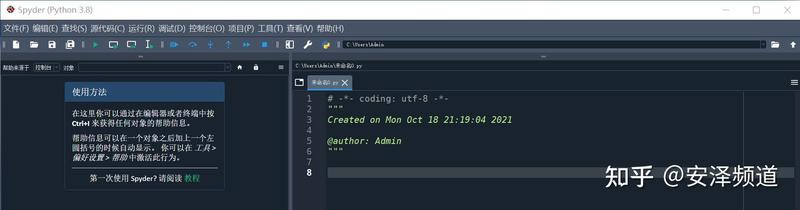 利用Spyder5.0.5默认的Python3文件模板创建的Python3文件结构太简单
利用Spyder5.0.5默认的Python3文件模板创建的Python3文件结构太简单
4.首先我们并非直接设置Spyder5.0.5软件默认的Python3文件模板,而是要设置Spyder5.0.5软件默认的Python3文件模板中显示的日期时间格式为“年-月-日 时:分:秒”的结构,并且我们要在Spyder5.0.5软件中新增个性化的变量。
要想实现上述2个目标,我们需要修改Spyder5.0.5软件的底层设置文件plugin.py。如果大家是按照安泽频道的教程安装的Spyder5.0.5软件,则plugin.py文件的绝对路径是C:\MySoft\anaconda320210601\envs\python38\Lib\site-packages\spyder\plugins\editor。plugin.py文件在Win10操作系统中的位置如下图所示。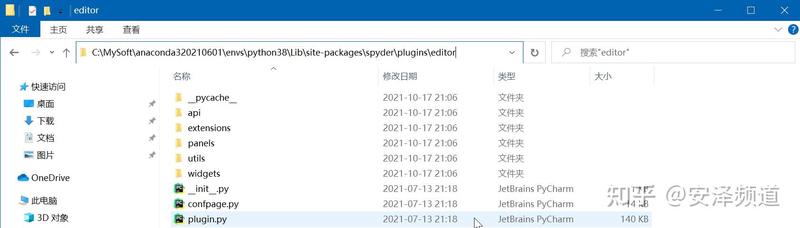
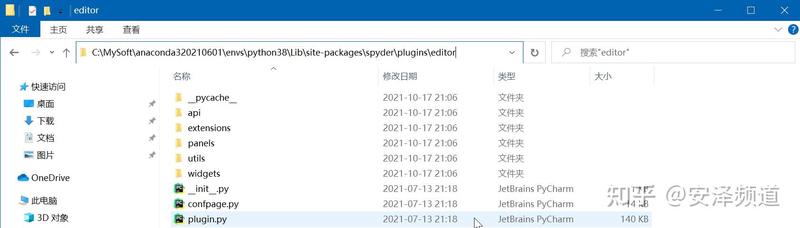 plugin.py文件在Win10操作系统中的位置
plugin.py文件在Win10操作系统中的位置
5.使用自己喜欢的文本编辑软件打开plugin.py文件,然后使用ctrl+f快捷键查找time.ctime关键字,则会定位到我们需要修改的变量VARS的位置,如下图所示。
 plugin.py文件默认的VARS变量的内容
plugin.py文件默认的VARS变量的内容
6.用下面的代码整体替换VARS变量并保存plugin.py文件,至此Spyder5.0.5软件的底层设置文件plugin.py文件修改完毕。注意plugin.py文件修改完毕后需要重启Spyder5.0.5软件才能加载新的plugin.py文件,否则修改不生效。
7.从这一步开始,我们才正式开始设置Spyder5.0.5软件默认的Python3文件模板。打开Spyder5.0.5软件默认的Python3文件模板template.py文件,用下面安泽频道为大家准备的模板代码整体替换template.py文件中的内容并保存。
8.至此,我们在Spyder5.0.5软件中设置Python3文件模板的目标就实现了,个性化设置的Python3文件模板如下面2张图所示。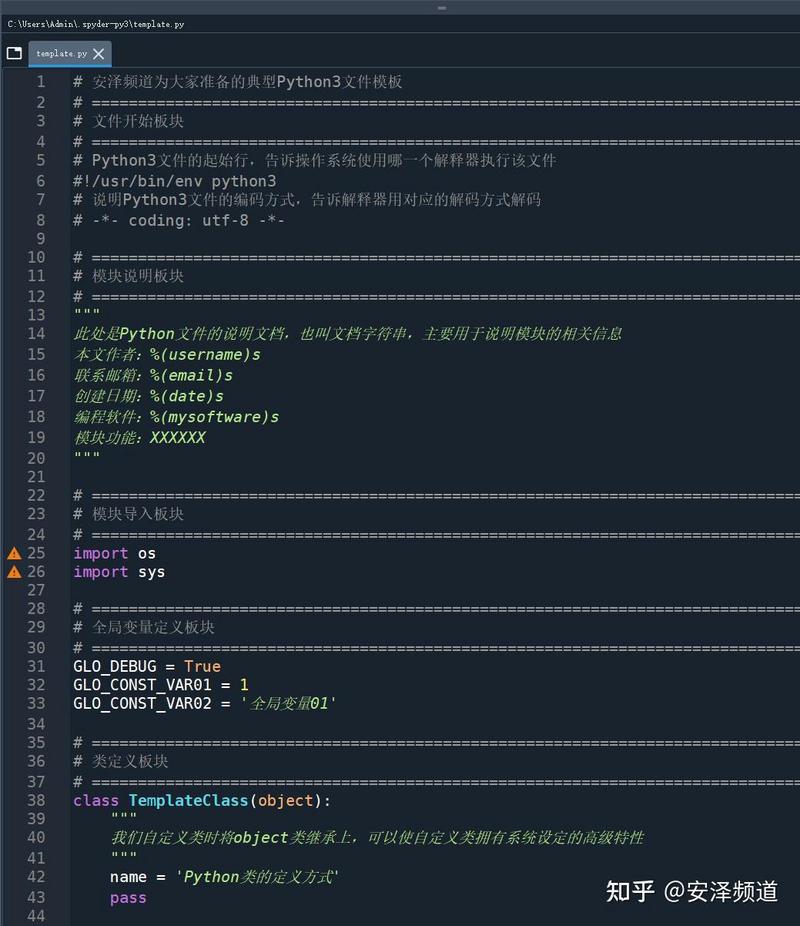
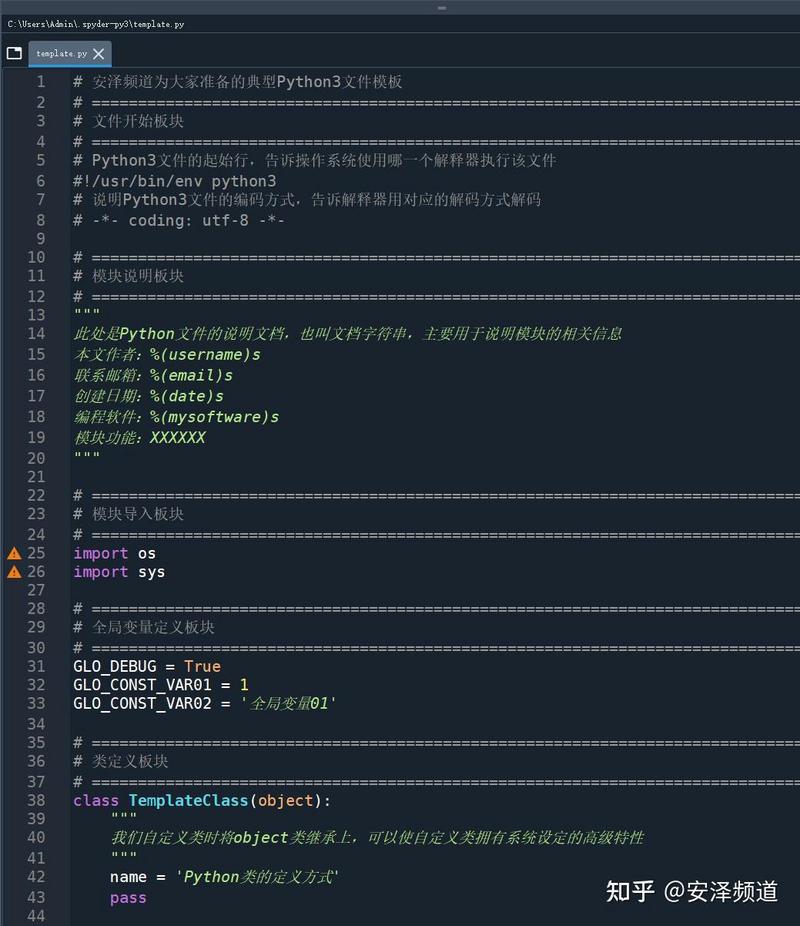 Python3文件模板的第1至44行代码
Python3文件模板的第1至44行代码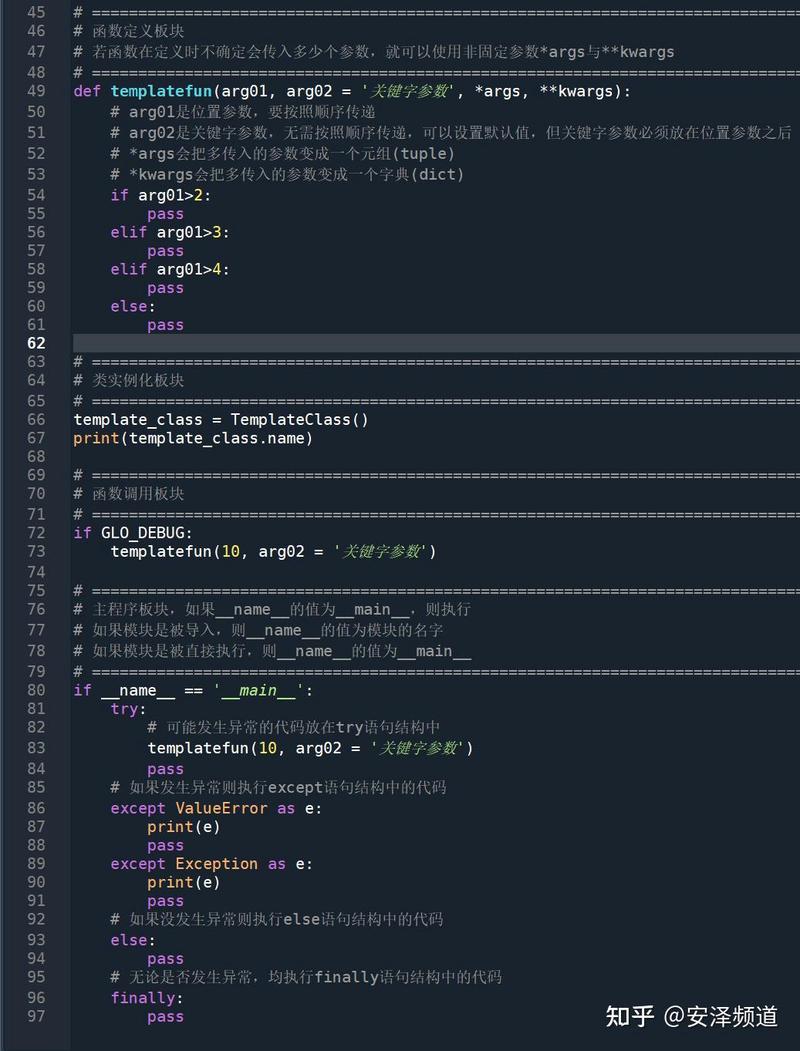
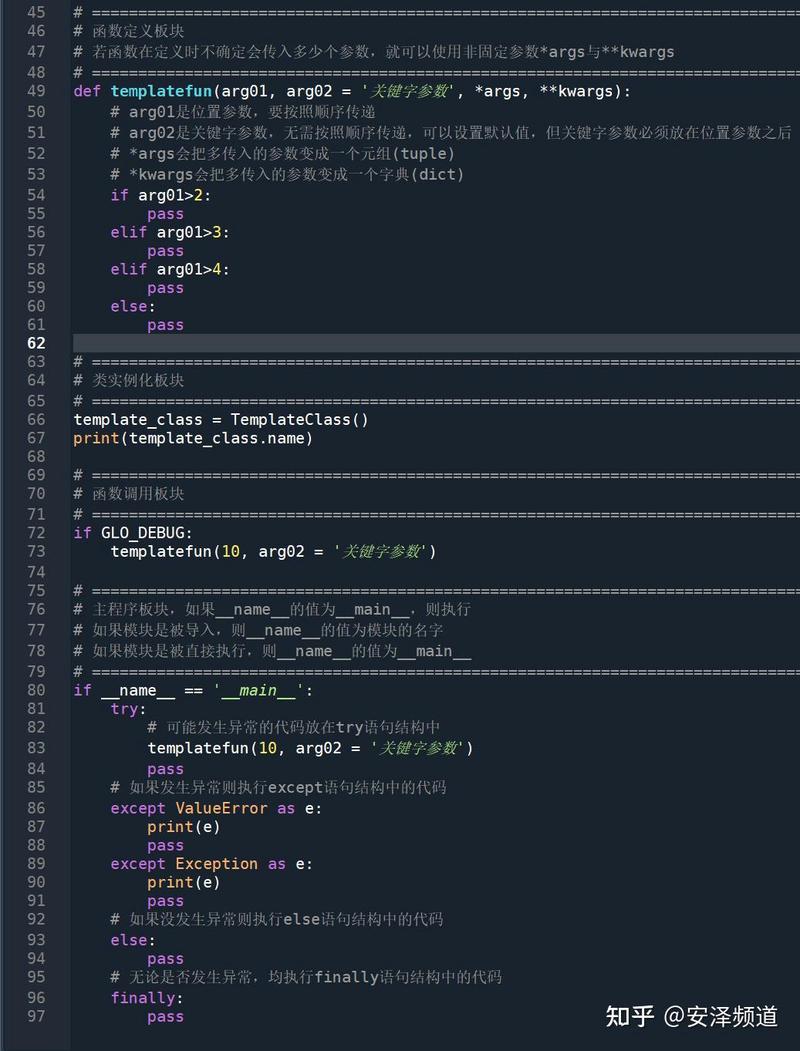 Python3文件模板的第45至97行代码
Python3文件模板的第45至97行代码
9.如果我们此时在Spyder5.0.5软件新建一个Python3文件,则其自动套用我们设置的Python3文件模板,如下图所示。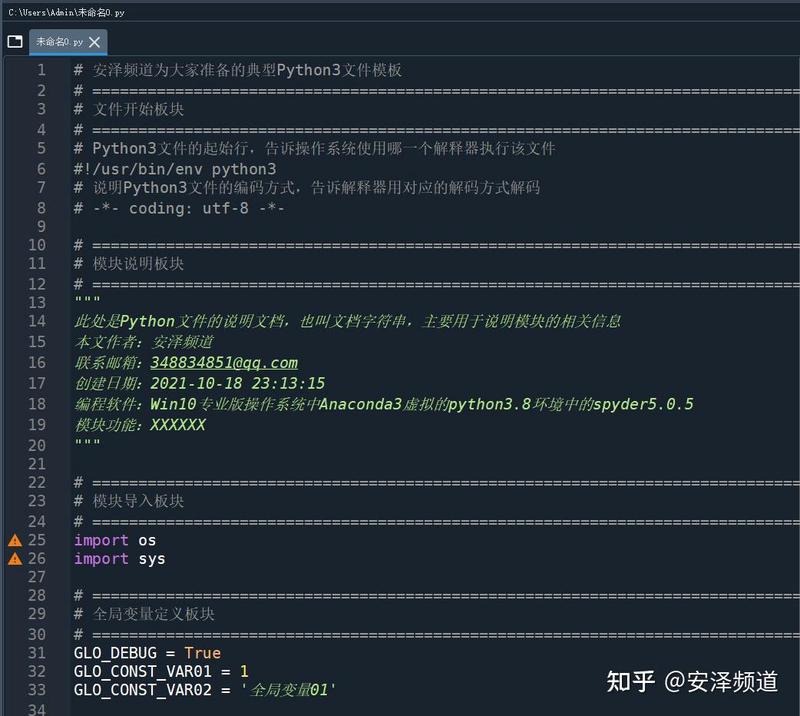
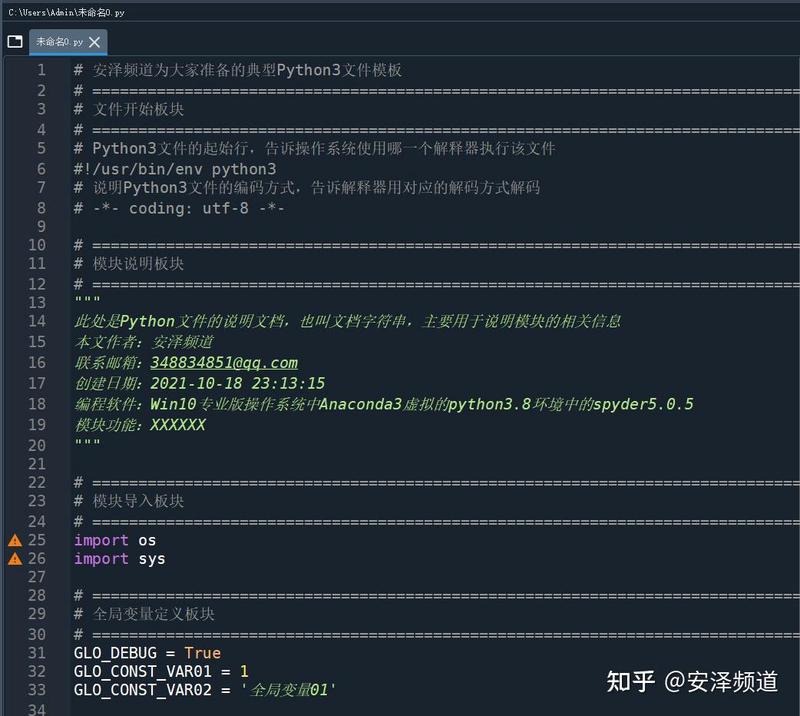 新建的Python3文件自动套用我们设置的Python3文件模板
新建的Python3文件自动套用我们设置的Python3文件模板
五.设置Python解释器
正常情况下如果大家是按照安泽频道中的方式启动的Spyder5.0.5软件,则其默认的Python解释器就是该虚拟环境对应的Python解释器,如果不是,大家可以按照下图中的步骤进行设置。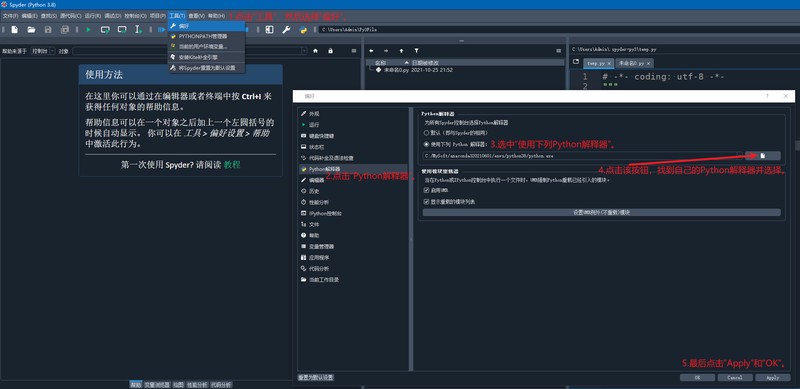
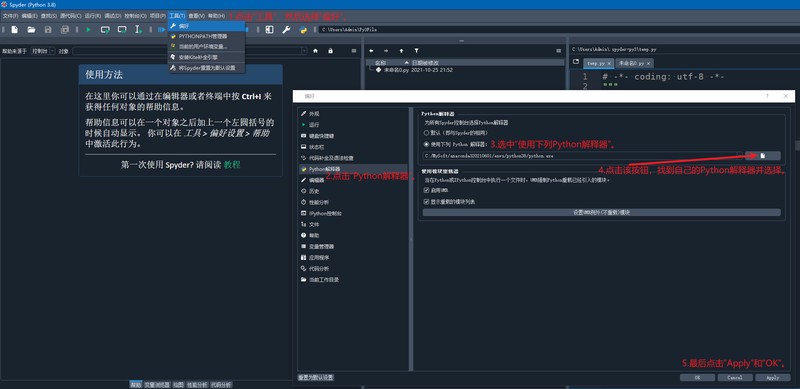 在Spyder5.0.5软件中设置Python解释器的步骤
在Spyder5.0.5软件中设置Python解释器的步骤
六.设置Spyder5.0.5默认工作目录
一般情况下,我们编写Python程序的时候为了文件结构清晰和方便操作,都会设定一个专门用于保存程序文件的目录,如果将其设为默认工作目录,则Spyder5.0.5软件打开后自动进入该工作目录,极大方便了我们编写、调试程序,具体设置Spyder5.0.5默认工作目录的步骤如下图所示。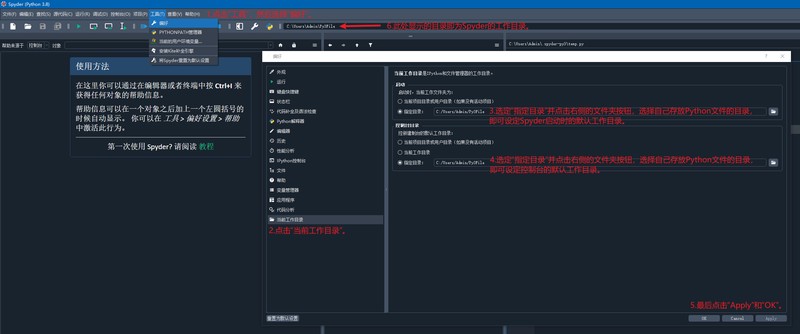
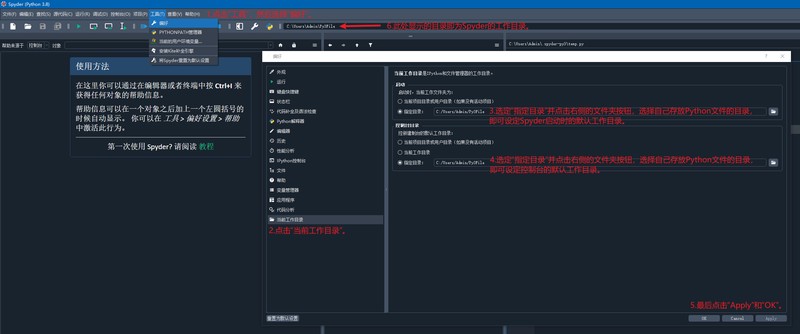 设置Spyder5.0.5默认工作目录的步骤
设置Spyder5.0.5默认工作目录的步骤
七.设置Spyder5.0.5编辑器的外观和颜色
部分朋友可能不喜欢Spyder5.0.5软件默认的黑色界面,没关系,我们可以将其界面设置为白色或其它的样式,具体设置Spyder5.0.5编辑器外观、颜色的方法如下图所示。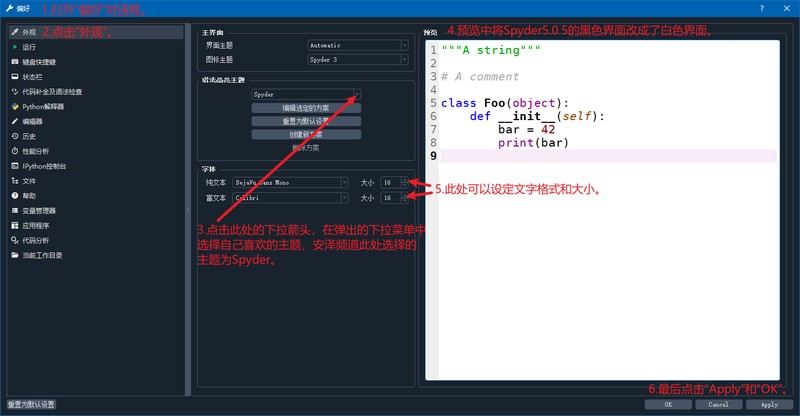
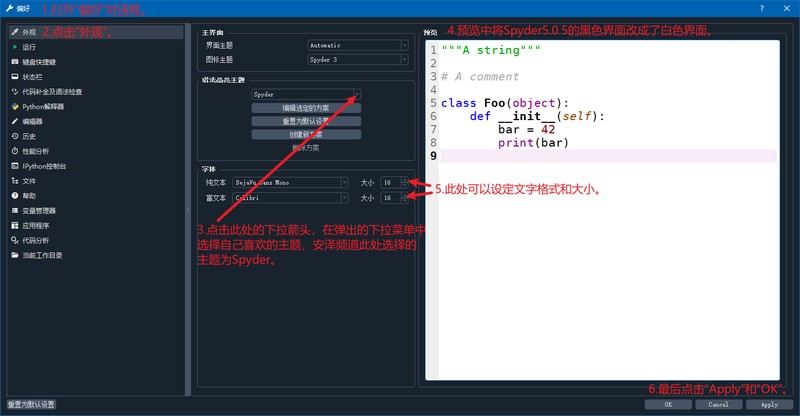 设置Spyder5.0.5编辑器外观、颜色的步骤
设置Spyder5.0.5编辑器外观、颜色的步骤
八.利用Spyder对Python程序进行代码格式分析和性能分析
作为Python程序的编辑器,Spyder不仅可以完成Python程序的编写与调试,还可以对程序的代码和性能进行分析。Python程序的代码分析主要是为了查找Python程序中哪些代码的格式不符合规定要求,以提醒我们及时修改并最终编写出格式完美的Python程序。Python程序的性能分析则是查看我们编写的程序中各代码段的耗时,以辅助我们优化代码,达到提升程序运行效率的目的。
1.利用Spyder对Python程序进行代码分析。具体步骤如下图所示。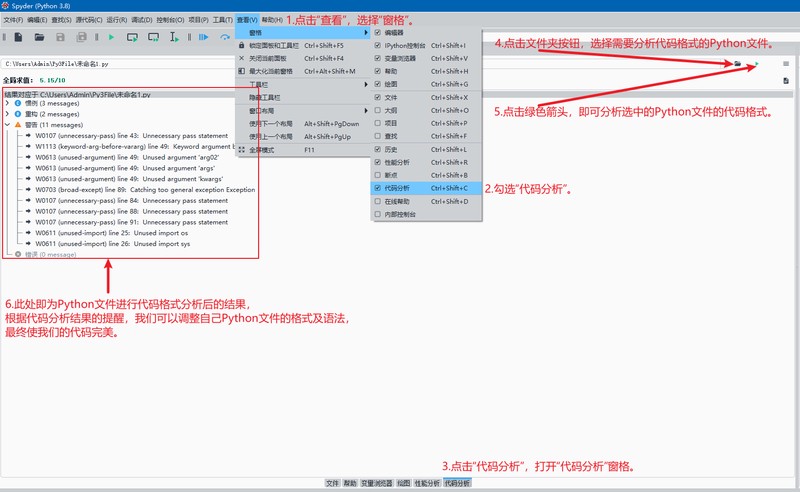
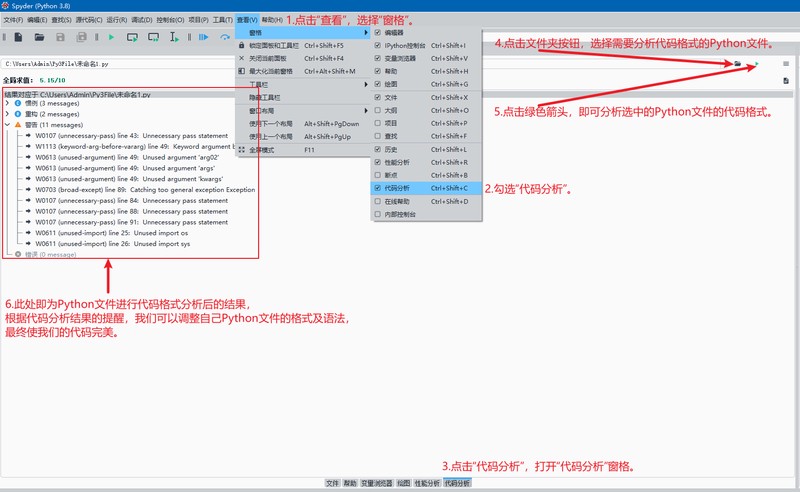 利用Spyder对Python程序进行代码分析的步骤
利用Spyder对Python程序进行代码分析的步骤
2.利用Spyder对Python程序进行性能分析。具体步骤如下图所示。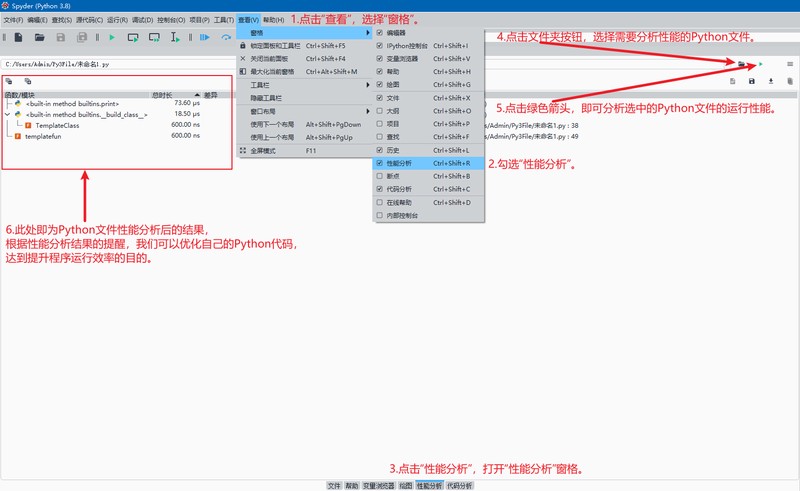
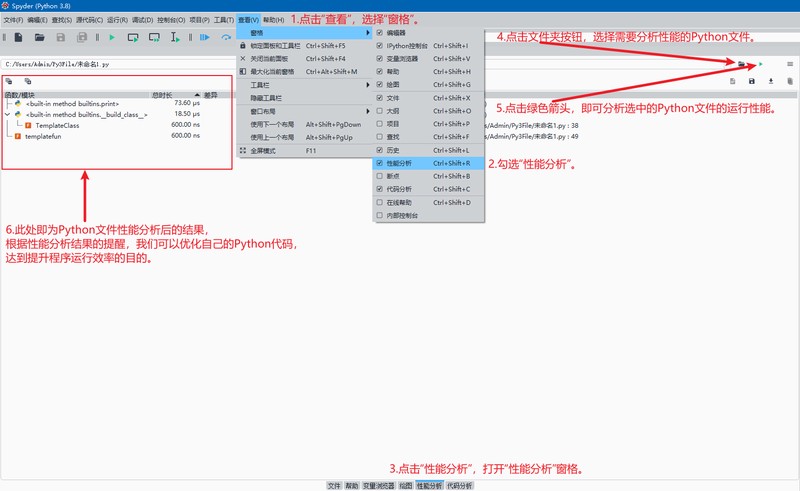 利用Spyder对Python程序进行性能分析的步骤
利用Spyder对Python程序进行性能分析的步骤
九.总结
至此,安泽频道教大家个性化定制Spyder5.0.5软件的教程就结束了。客观的讲,内容不多,但也不少,大家有兴趣的可以按照教程内容探索实践,有不懂的地方可以留言讨论,此处就不再赘述了,谢谢大家的阅读。
